Cómo agregar una fila de números persistentes al teclado Gboard de Android

¿Alguna vez se molestó porque no tiene una fila completa de números encima de su teclado Android? Hace que escribir cosas como contraseñas, que siempre debe tener al menos un número en ellas, sea mucho más molesto. Afortunadamente, Google escuchó el grito y lo convirtió en una opción en el último teclado de Gboard.
RELACIONADO: Cómo habilitar (o deshabilitar) Búsqueda de Google en el teclado Gboard de Android
Aparte del escenario de contraseñas antes mencionado, hay varias otras razones por las que puede querer que la fila numérica esté siempre visible en su teléfono. Por ejemplo, si usa su teléfono para correos electrónicos o mensajes de texto relacionados con el trabajo y su trabajo con números. O bien, si solo lo quieres allí. No es necesario que me lo justifiques, haz lo que quieras, amigo.
Entonces, si estás listo para comprometerte con este asunto de la fila numérica, comencemos.
Lo primero es lo primero: asegúrate de Estamos en la última versión de Google Keyboard, ahora llamada Gboard. Luego, avance y abra la configuración de Gboard. Si usó nuestro tutorial anterior para agregar un atajo de Teclado de Google al cajón de la aplicación, eso seguirá vigente después de la actualización de Gboard, solo tenga en cuenta que ahora el atajo se etiquetará como "Gboard".
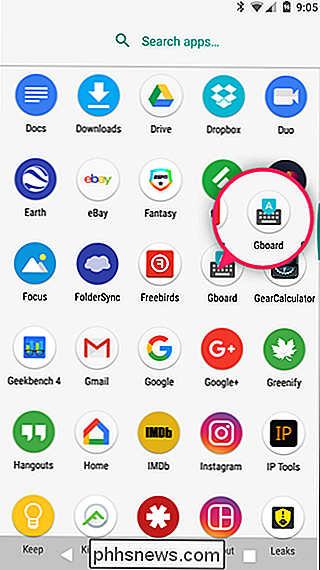
Si no has habilitado el atajo, no te preocupes Simplemente abra cualquier aplicación con un campo de texto, luego mantenga presionado el botón a la izquierda de la barra espaciadora. Desde allí, deslice sobre el icono del engranaje, luego seleccione "Configuración del teclado Gboard" desde la ventana que aparece.
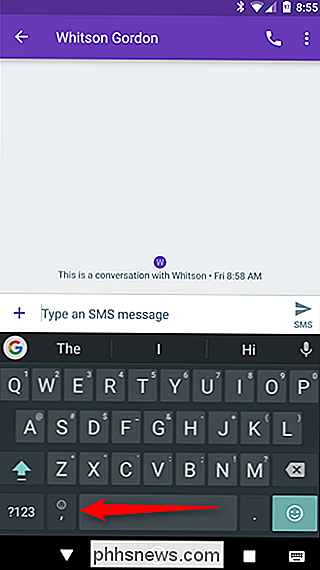
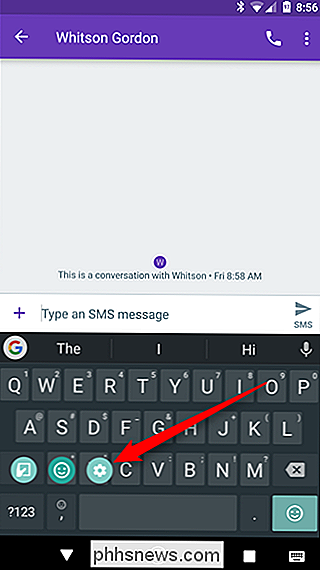
En el menú Configuración de Gboard, toque la opción "Preferencias".
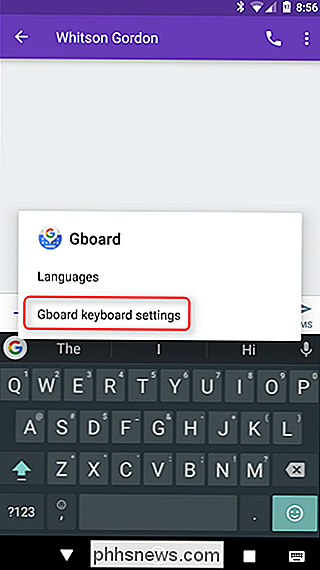
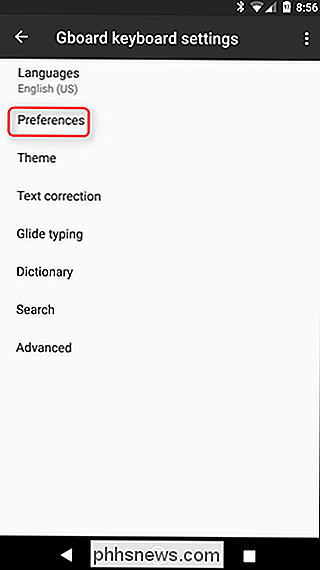
La opción superior en la sección Llaves es " Número de fila. "Alterne a ese pequeño hombre.
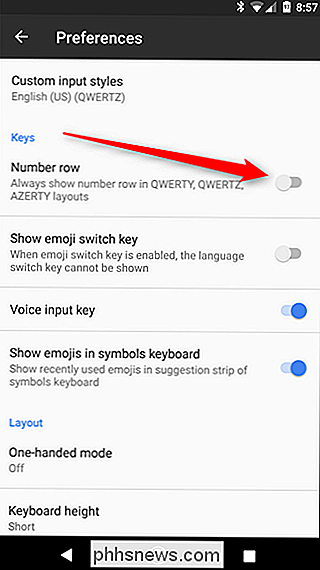
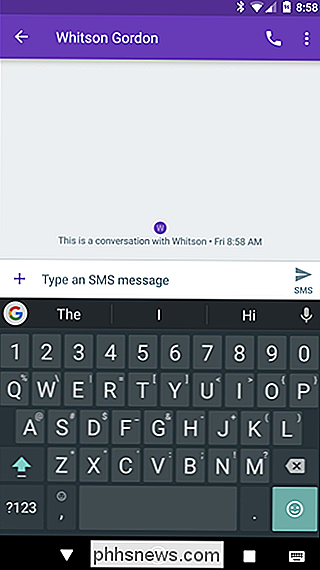
Eso es más o menos, la fila numérica ahora aparecerá todo el tiempo. Fácil, ¿verdad? Sí. Pero si alguna vez se enferma de esa fila numérica (ocupa más espacio, después de todo), puede seguir estas instrucciones para desactivarla. Boom.

Cómo eliminar tu actividad de visualización de Netflix y "Seguir viendo"
Si eres un suscriptor de Netflix, probablemente hayas visto una película o un programa de TV en el que prefieres no aparecer su historial de vistas Hay una forma sencilla de eliminar la actividad de visualización no deseada de su cuenta de Netflix. Los elementos vistos anteriormente no aparecen en su historial; los verá en varios lugares de Netflix, como los elementos "Seguir viendo" : Netflix también hará sugerencias basadas en cosas que hayas visto recientemente: Esto puede ser muy útil cuando se trata de tomar decisiones basadas en lo que te ha gustado, pero si no has disfrutado de un título, entonces es posible que no desee ver sugerencias basadas en él.

Cómo limitar el ancho de banda de cualquier aplicación en Windows
Puede restringir la velocidad de descarga de Windows Update en Windows 10. Algunas aplicaciones también le permiten limitar su ancho de banda. Sin embargo, para las aplicaciones que no lo tienen incorporado, necesitará un software de terceros. Limitar el ancho de banda puede ser útil en diferentes circunstancias.



